
在Windows下使用dos系统,Windows下使用DOS系统的入门指南
时间:2024-10-27 来源:网络 人气:
Windows下使用DOS系统的入门指南

在Windows操作系统中,DOS(Disk Operating System,磁盘操作系统)虽然不再是主流,但了解和掌握DOS命令对于理解计算机的工作原理以及进行一些特定的系统操作仍然非常有用。本文将为您介绍如何在Windows下使用DOS系统。
打开DOS命令行界面
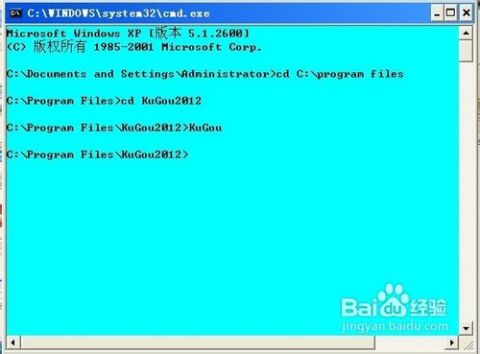
使用快捷键Win + R,在运行对话框中输入“cmd”并按Enter键。
点击“开始”菜单,在搜索框中输入“cmd”,然后从搜索结果中选择“命令提示符”。
在任务栏的搜索框中输入“cmd”,然后点击搜索结果中的“命令提示符”。
切换到DOS系统

在命令行界面中,默认情况下是Windows的命令行环境。要切换到DOS系统,可以使用以下命令:
mode con: cols=80 lines=25
这条命令会调整命令行窗口的大小,使其更适合DOS系统的显示。
常用DOS命令介绍
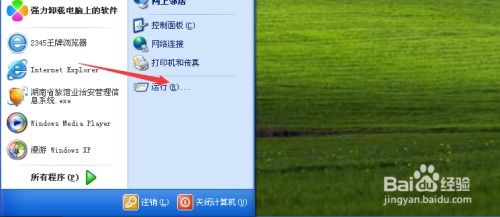
DIR:列出当前目录下的所有文件和文件夹。
CD:改变当前目录。
MD:创建一个新的目录。
DEL:删除一个文件。
COPY:复制文件或目录。
REN:重命名文件或目录。
FORMAT:格式化磁盘。
使用批处理脚本

批处理脚本是一种包含一系列DOS命令的文本文件,可以用来自动化一些重复性的任务。要创建一个批处理脚本,可以按照以下步骤操作:
打开记事本或其他文本编辑器。
输入DOS命令,每个命令占一行。
保存文件时,选择“所有文件”类型,并将文件扩展名保存为“.bat”。
双击保存的批处理文件,即可执行其中的命令。
注意事项
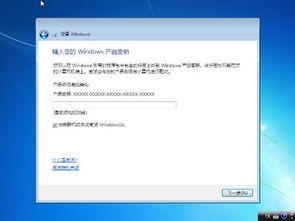
在使用DOS命令时,请注意以下几点:
某些命令可能具有破坏性,如格式化磁盘,请在执行前确保备份重要数据。
在使用命令时,请确保输入正确的命令和参数。
对于不熟悉的命令,建议查阅相关资料或寻求帮助。
虽然Windows操作系统已经发展到了现代的图形界面,但DOS系统仍然有其独特的价值和用途。通过本文的介绍,相信您已经对在Windows下使用DOS系统有了基本的了解。掌握DOS命令可以帮助您更好地理解计算机的工作原理,并在某些情况下提高工作效率。
相关推荐
教程资讯
教程资讯排行













